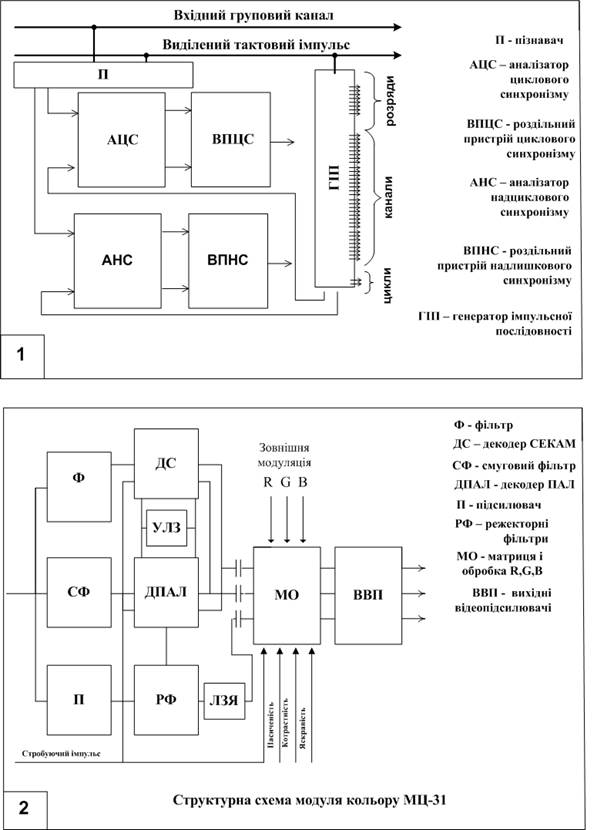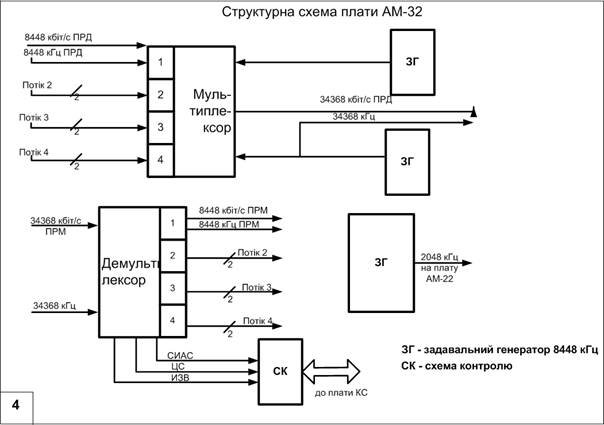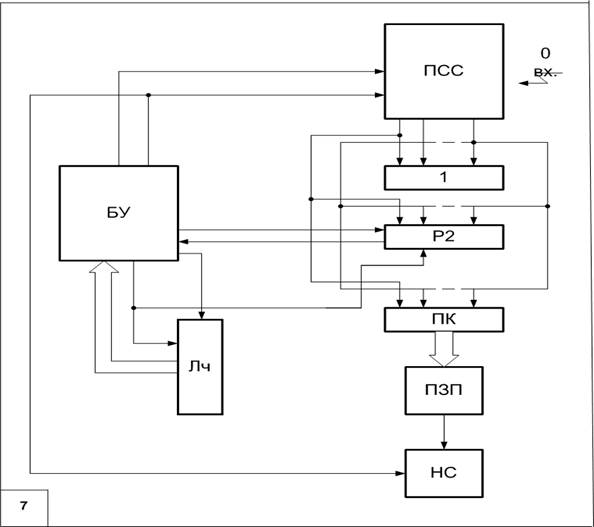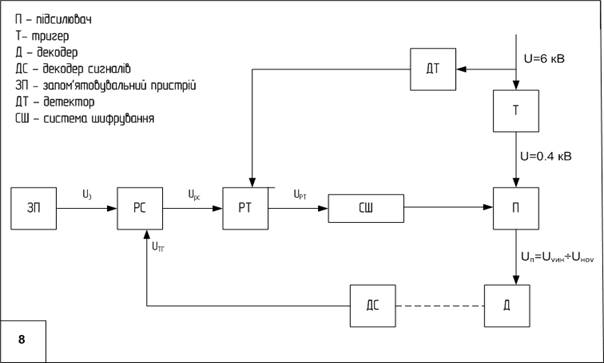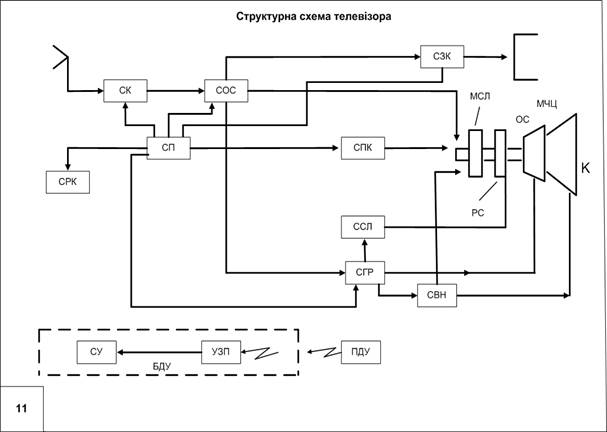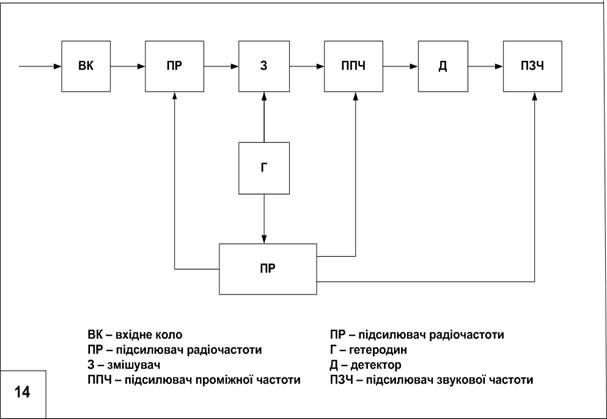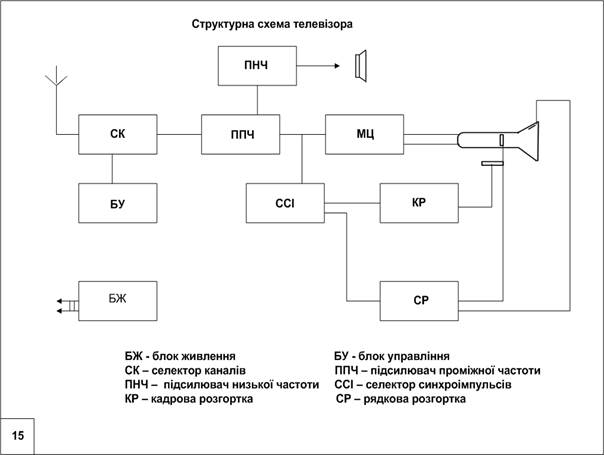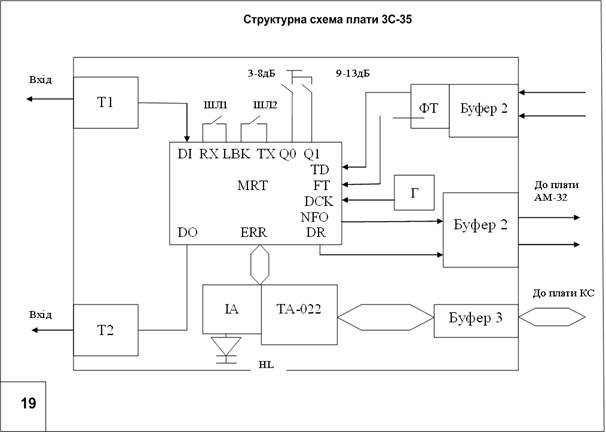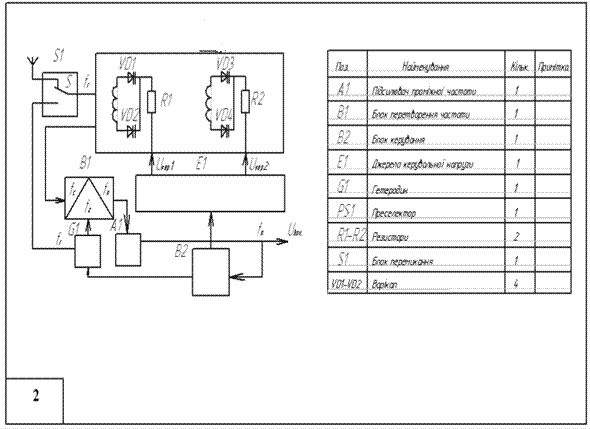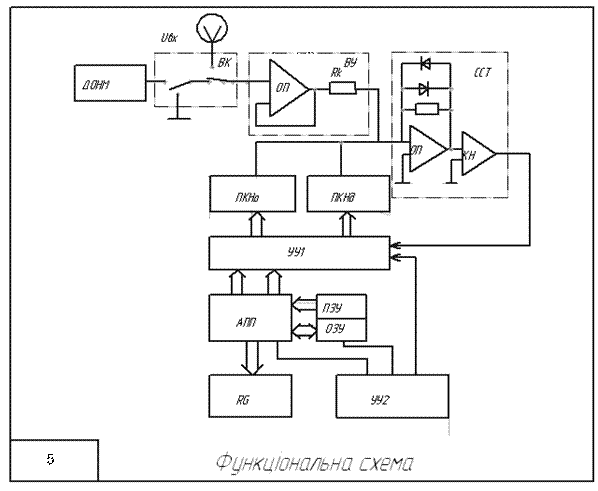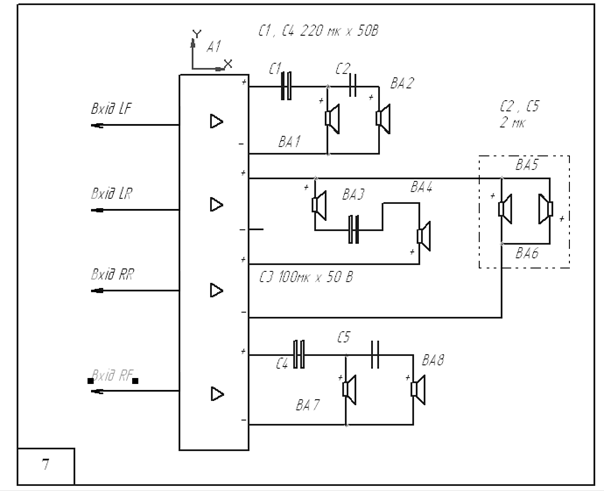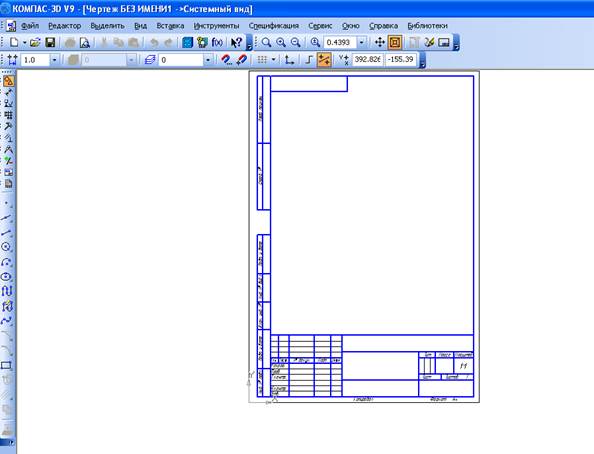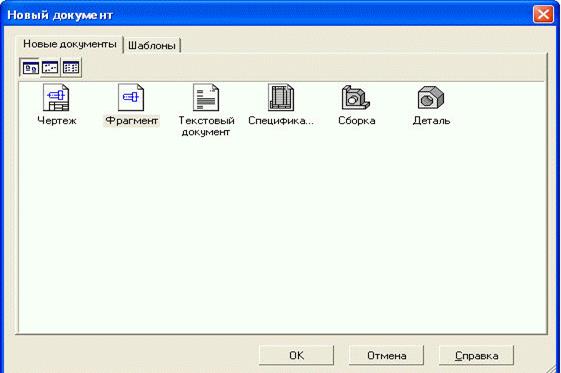Правила виконання структурних схем
1. На структурній схемі зображають усі основні функціональні частини виробу (елементи, пристрої і функціональні групи) і основні взаємозв’язки між ними. 2. Функціональні частини на схемі зображають у вигляді прямокутника або умовних графічних позначень. 3. Графічна побудова схеми повинна давати найбільш наочне уявлення про послідовність взаємодії функціональних частин в пристрої. На лініях взаємозв’язків рекомендується стрілками позначати напрямок ходу процесів, що відбуваються в виробі. 4. На схемі повинні бути вказані найменування кожної функціональної частини виробу, якщо для позначення використаний прямокутник. На схемі допускається вказувати тип елемента (пристрою) та (або) позначення документа (основний конструкторський документ, державний стандарт, технічні умови), на основі якого цей елемент (пристрій) використаний. При зображенні функціональних частин у вигляді прямокутників найменування, типи і позначення рекомендується вписувати всередину прямокутників. 5. При більшій кількості функціональних частин допускається замість найменувань, типів і позначень проставляти порядкові номери справа від зображення або над ним, як правило, зверху вниз і зліва направо. В цьому випадку найменування, типи і позначення вказують в таблиці, розташованій на полі схеми. 6. Допускається розташовувати на схемі пояснювальні написи, діаграми і таблиці, які визначають послідовність процесів в часі, я також вказувати параметри в характерних точках (величини струмів, напруг, форми і величини імпульсів, математичні залежності тощо). 3.2 Правила виконання функціональних схем 1. На функціональній схемі зображають функціональні частини виробу (елементи, пристрої і функціональні групи), які беруть участь в проілюстрованому на схемі процесі, і зв’язки між цими частинами. 2. Функціональні частини і зв’язки між цими частинами на схемі зображають у вигляді умовних позначень, встановлених в стандартах єдиної системи конструкторської документації. Окремі функціональні частини потрібно зображати у вигляді прямокутників. 3. Графічна побудова схеми повинна давати найбільш чітке уявлення про послідовність процесів, проілюстрованих на схемі. 4. На схемі повинні бути вказані: · для кожної функціональної групи – позначення, присвоєне їй на принциповій схемі, і (або) її найменування; якщо функціональна група зображена у вигляді умовного графічного позначення, то її найменування не вказують; · для кожного пристрою, зображеного у вигляді прямокутника, – позиційне позначення, присвоєне йому на принциповій схемі, його найменування і тип чи позначення документа (основний конструкторський документ, державний стандарт, технічні умови), на основі якого цей пристрій використаний; · для кожного пристрою, зображеного у вигляді умовного графічного позначення, – позиційне позначення, присвоєне йому на принциповій схемі; його тип і позначення документа; · для кожного елемента – позиційне позначення, присвоєне йому на принциповій схемі, і його тип. Позначення документа, на основі якого використано пристрій, і тип документа допускається не вказувати. Найменування, типи і позначення рекомендується вписувати в прямокутники. 5. На схемі рекомендується вказувати технічні характеристики функціональних частин (близько з графічними позначеннями чи на вільному полі схеми). 6. На схемі розміщують надписи, діаграми чи таблиці, які визначають послідовність процесів в часі, а також вказують параметри в характерних точках (величини струму, напруги, форми і величини імпульсу, математичні залежності і т.п.)
Запитання для самоперевірки 1. Наведіть приклади видів і типів схем. 2. Назвіть схеми за їх кодами: Е1, E2, Е3. 3. Що зображають на структурних та функціональних схемах? 4. Як на структурних схемах зображають функціональні частини? 5. За якою послідовністю графічно будується взаємодія функціональних частин в пристрої? 6. Чи допускається на схемах вказувати тип елемента? 7. У випадку великої кількості функціональних частин яким чином позначаються їхні найменування та типи? 8. Що допускається розташовувати на структурній схемі? 9. Що вказують на функціональної схемі для кожної функціональної групи? 10. Що вказують на функціональній схемі для кожного пристрою, зображеного у вигляді прямокутника?
3.3 Методичні рекомендації до виконання графічної роботи “Схема структурна та функціональна ”
Умова: побудувати схему структурну, або функціональну. Мета завдання: вивчити стандарт ГОСТ 2.701-81 і основні правила оформлення схем структурних та функціональних. Послідовність виконання: 1. Варіант завдання для виконання схеми структурної наведено в таблиці 3.1, для схеми функціональної – в таблиці 3.2. 2. На структурній схемі зобразити всі основні функціональні частини виробу (елементи, пристрої і функціональні групи) і основні взаємозв’язки між ними; вказати найменування кожної функціональної частини виробу, якщо для позначення використаний прямокутник; розташовувати на схемі пояснювальні написи, діаграми і таблиці, які визначають послідовність процесів в часі, я також вказати параметри в характерних точках. 3. На функціональній схемі зобразити функціональні частини виробу (елементи, пристрої і функціональні групи), які беруть участь в проілюстрованому на схемі процесі, і зв’язки між цими частинами; вказати технічні характеристики функціональних частин (близько з графічними позначеннями чи на вільному полі схеми). 4. Заповнити основний напис. Оформлення. Креслення схеми структурної або функціональної виконується на аркуші формату А3 (420 Õ 297 мм) із основним написом. Приклад схеми структурної показано на рисунку 3.1.
Рисунок 3.1 – Приклад схеми структурної 3.4 Варіанти завдань до виконання структурних схем
Таблиця 3.1
Продовження таблиці 3.1
Продовження таблиці 3.1
Продовження таблиці 3.1
Продовження таблиці 3.1
Продовження таблиці 3.1
Продовження таблиці 3.1
Продовження таблиці 3.1

Продовження таблиці 3.1 
Продовження таблиці 3.1
3.5 Варіанти завдань до виконання функціональних схем
Таблиця 3.2
Продовження таблиці 3.2
Продовження таблиці 3.2
Продовження таблиці 3.2
5 Ком’пютерна графіка 5.1 Комп’ютерна графіка в середовищі КОМПАС-ГРАФІК 5.1.1 Загальні відомості Система КОМПАС-ГРАФІК – потужна інженерна система автоматизації проектування різноманітних об’єктів: від простих деталей, вузлів до складних машинобудівних, архітектурних та будівельних об’єктів. Система КОМПАС-3D використовується для створення, редагування, зберігання, документування та відображення інформації у вигляді графічних зображень. Система КОМПАС-3D призначена для автоматизації проектно-конструкторських робіт в машино- та приладобудуванні, архітектурі та будівництві, при складанні схем і планів, в кожній галузі, де необхідно розробляти та випускати креслярську та текстово-графічну документацію. Система має можливості: · автоматизації процесу розробки виробу шляхом параметричного моделювання; · керування взаємним розташуванням елементів конструкції з автоматичним оновленням моделі та креслення в процесі внесення до них змін; · роботи з тривимірними поверхнями, які дозволяють створювати складні моделі з довільними просторовими формами; · генерації плоских проекцій, формування креслень виробу; · керування розмірами деталей і вузлів та ряд інших можливостей; · автоматизувати розрахунок геометричних характеристик об’єктів; · автоматизувати процес оформлення різної документації; · створювати в напівавтоматичному режимі специфікації. Графічний редактор дозволяє розробляти та випускати різні документи – ескізи, креслення, схеми, плакати та ін. Однією з головних переваг КОМПАС-ГРАФІК традиційно є повна підтримка ЄСКД.
5.1.2 Панелі інструментів Система КОМПАС-ГРАФІК підтримує декілька режимів роботи, кожен з яких має свій спеціалізований інтерфейс – головне вікно. Відображення складових елементів системи та робочого вікна із зображенням фрагмента або креслення здійснюється в головному вікні системи. Якщо натиснути в діалоговому вікні “Новый документ”на пункті“Чертеж”,з’явиться головне вікно системи, налаштоване на роботу з кресленнями (рис. 5.1). Якщо натиснути в діалоговому вікні “Новый документ”на пункті“Фрагмент”, то з’явиться практично те саме головне вікно, налаштоване на режим роботи з фрагментами, але без рамки з основним надписом.
Рисунок 5.1 – Головне вікно системи КОМПАС-ГРАФІК в режимі створення креслення
Головне вікно системи – це поле, на якому розташовуються сторінки верхнього текстового меню, панелі кнопок та інші елементи керування, а також вікна документів. Верхній рядок головного вікна – його заголовок, в якому вказана назва системи та номер її версії – КОМПАС-3D V9 (рис. 5.2).
Рисунок 5.2 – Вигляд верхньої частини головного вікна документа
Для роботи в системі існують панелі інструментів з кнопками, які відповідають певним командам системи. При будь-якому режимі роботи системи бажано, щоб в головному вікні відображались три панелі інструментів: “Стандартная”, “Вид” і “Текущее состояние”. Під заголовком головного вікна знаходиться рядок команд меню, в якому відображені назви сторінок верхнього меню системи. Команди меню - група команд різного призначення (команди настроювання системи, компонування креслення та інші), необхідних для роботи в системі. Панелі кнопок – панелі, на яких розташовані кнопки з піктограмами, кожна кнопка відповідає певній команді системи. На екрані відображається декілька різних панелей кнопок. Під рядком команд меню знаходиться панель інструментів “Стандартная” (панель керування) – група кнопок команд загального призначення (кнопки створення нових документів, відкриття існуючих документів, запис у файл, виведення на друк та ін. (рис. 5.3).
Рисунок 5.3 – Панель інструментів “Стандартная”
Нижче панелі керування знаходиться панель інструментів “Вид” (рис. 5.4). Склад панелі інструментів “Вид” різний для різних режимів роботи в системі. При роботі з текстовим документом на панелі відображається зовсім іншій набір кнопок, ніж при редагуванні креслення.
Рисунок 5.4 – Панель інструментів “Вид” в режимі побудови
Панель інструментів “Текущее состояние” розміщена одразу після панелі інструментів “Вид” (рис. 5.5). Вигляд цієї панелі залежить від режиму, в якому працює система.
Рисунок 5.5 – Панель інструментів “Текущее состояние”
Рядок поточного стану розбитий на поля. Поле “Текущий шаг” відображає значення кроку курсора при його переміщенні клавішами. Праворуч від поля “Текущий шаг” курсора знаходиться поле “Текущий вид”, що призначене для відображення номера вигляду, який в даний момент є поточним. Поруч з полем розташована кнопка “Состояние видов”, за допомогою якої змінюють поточний вигляд. Праворуч від поля “Текущий вид” розташовується поле “Текущий слой”. В ньому відображається номер шару, який в даний момент є поточним. Далі знаходиться кнопка “Привязка”, яка призначена для виклику діалогу настроювання глобальних прив'язок. Коли в процесі створення або редагування об'єктів використовується меню прив'язок або клавіатурні комбінації, то для того, щоб точно встановити курсор в необхідну точку, застосовується локальна прив'язка. Праворуч від кнопки “Привязка” знаходяться поля координат X та Y. В них відображається значення координат курсора (в поточній системі координат). Останнє поле рядка поточного стану - це поле “Текущий масштаб”. В цьому полі відображається масштаб, в якому зображено у вікні документ. В системі КОМПАС-Графік окрім панелі керування існують ще “Компактная панель” (рис. 5.6) та “Панель специального управления”.
Рисунок 5.6 – Компактна панель
Склад компактної панелі залежить від типу активного документа. Це можуть бути кнопки “Геометрия”, “Размеры”, “Обозначения”, “Редактирование”, “Параметризация”, “Измерения”, “Выделения”, “Спецификация” та інше. Панель спеціального керування – група кнопок, що дозволяють контролювати процес виконання команд (введення об'єкта, переривання поточної дії та ін.). З'являється на екрані тільки після виклику будь-якої команди “Компактной панели” (рис. 5.7).
Рисунок 5.7 – Панель спеціального керування:
В нижній частині головного вікна системи знаходиться рядок повідомлень та рядок параметрів об'єктів. Рядок параметрів об'єктів призначений для відображення значень характерних параметрів елемента при його створенні та редагуванні.
5.1.3 Створення нових документів До основних графічних документів в системі КОМПАС-ГРАФІК відносять аркуш креслення. Кожне креслення має відповідний формат, складається з виглядів, технічних вимог, основного напису, позначення шорсткості. Іншим типом графічного документа в цій системі є фрагмент. Основна відмінність від креслення – відсутність об'єктів оформлення. Фрагмент не має рамки, основного напису, позначення шорсткості та технічних вимог. Фрагмент найчастіше використовується для збереження зображень, які не потрібно оформляти як аркуш креслення (типові елементи, ескізи, розробки тощо). Окрім креслення та фрагмента в системі існує ще документ, що має назву “специфікація”. Для створення основного типу документа (рис. 5.8): Меню “Файл” – “Создать” – “Новые документы” – “Чертеж ” (фрагмент, текстовий документ та ін.).
Рисунок 5.8 – Діалогове вікно “Новый документ”
Після закінчення роботи для збереження побудованого графічного документа натисніть на кнопку “Сохранить документ”панелі керування або в меню “Файл” виконайте команду “Сохранить”.В полі “Имя файла” потрібно вказати його ім'я, а в полі “Папка” вказати місце, де буде зберігатися графічний документ. Оскільки ви навчаєтесь дистанційно, свої роботи будете пересилати за допомогою електронної пошти. Тому креслення необхідно зберігати в форматах JPEG або GIF та відправляти їх викладачу в формі рисунків (рис. 5.9).
Рисунок 5.9 – Вибір типу файла при зберіганні креслення
5.1.4 Інструментальні засоби геометричної побудови об'єктів системи КОМПАС-ГРАФІК В системі КОМПАС-ГРАФІК основний набір команд створення та редагування об'єктів знаходиться на «Компактной панели”. Окрім засобів безпосереднього створення існують ще допоміжні засоби, що дозволяють спростити та підвищити точність побудови графічних об'єктів. До них належать команди побудови допоміжних прямих різного призначення: бісектриса; вертикальна допоміжна пряма; допоміжна пряма; допоміжна пряма дотична до двох кривих та ін. До допоміжних засобів побудови зображень належать також прив'язки та геометричний калькулятор. Прив'язки – механізм, що дозволяє точно визначити положення курсора, обравши умови позиціювання (наприклад, у вузлах сітки або в найближчій характерній точці, або на перетині об'єктів тощо). Існує два типи прив'язок: локальні та глобальні. Відмінність між ними полягає в тому, що локальні прив'язки діють одноразово, а тому для виконання підряд однотипних прив'язок необхідно задавати їх повторно. Це створює певні незручності, усунути які покликані глобальні прив'язки, що спрацьовують постійно протягом усього часу роботи з графічним документом. Геометричний калькулятор – механізм отримання кількісної інформації про параметри та взаємне розташування об'єктів з метою використання їх при побудові інших об'єктів. За допомогою геометричного калькулятора можна побудувати коло з радіусом, рівним довжині будь-якого об'єкта, відрізок з кутом нахилу, рівним куту між іншими відрізками. Команди зміни масштабу відображення. Зміна масштабу вікном (рамкою) – служить для збільшення певної частини креслення на весь екран. Рядок “Меню” – меню “Сервис” – команда “Увеличить масштаб рамкой”, або панель керування – кнопка «Увеличить масштаб рамкой”. Збільшення (зменшення) масштабу–служить для збільшення (зменшення) масштабу в певну кількість разів. Рядок “Меню” – меню “Сервис” – команда “Увеличить (Уменьшить) масштаб” або панель керування - кнопка “Увеличить (Уменьшить) масштаб”. «Показать все” – служить для перегляду всього зображення в цілому. Рядок “Меню” – меню “Сервіс” – команда “Показать все” або панель керування - кнопка “Показать все”. “Обновить изображение” – служить для відновлення зображення після редагування. Ця команда перерисовує по-новому всі об'єкти. Рядок “Меню” – меню “Сервис” – команда “Обновить изображение” або панель керування - кнопка «Обновить изображение”. Команди параметрів системи знаходяться в меню “Настройка”. Можливості настроєння: настроєння системи, настроєння нових документів, параметри поточного аркуша, параметри поточного вікна. Команди: “Типи атрибутов”, “Стили линий”, “Стили штриховок”, “Стили текстов”, “Стили основной надписи”, “Стили спецификаций” та ін. дозволяють створювати нові або редагувати вже існуючі стилі об'єктів. Настроєння параметрів аркуша.Рядок “Меню” – меню “Сервис” – “Параметры” – “Параметры текущего листа”. Настроєння формату. “Параметры листа” – “Формат”. Далі вказати формат та розміщення. Системи координат. При роботі в КОМПАС-ГРАФІК використовуються декартові праві системи координат. Початок абсолютної системи координат завжди знаходиться в лівій нижній точці рамки формату. Для зручності роботи користувач може створювати в документі довільну кількість локальних систем координат та переключатися між ними.
|